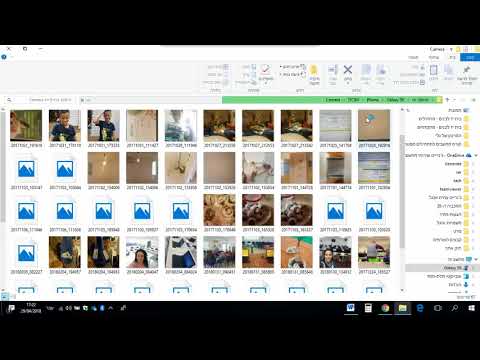WikiHow זה מלמד אותך כיצד למנוע מהופעה של רוב השפות והנושאים הבוגרים להופיע ב- YouTube, כמו גם כיצד לחסום מילים או ביטויים פוגעניים להופיע בתגובות על התוכן שלך. אתה יכול להפעיל מצב מוגבל בכל מקום שאתה נכנס ל- YouTube כדי לחסום את כל התוכן למבוגרים, כולל ניבולי פה. אם אתה מעוניין לחסום שפה גסה בקטע ההערות של הערוץ שלך, תוכל להוסיף את המילים שאינך רוצה לראות לרשימת המילים החסומות שלך.
צעדים
שיטה 1 מתוך 4: הפעלת מצב מוגבל (iPhone או iPad)

שלב 1. פתח את YouTube
זוהי אפליקציה לבנה עם סמל YouTube האדום עליה. אם אתה מחובר ל- YouTube, פעולה זו תפתח את דף הבית של YouTube.
אם אינך מחובר, הקש על סמל הפרופיל האפור שבפינה השמאלית העליונה ובחר להתחבר לעשות זאת כעת.

שלב 2. הקש על תמונת הפרופיל שלך
תוכלו למצוא זאת בפינה השמאלית העליונה של המסך.
אם עדיין לא הקצית לעצמך תמונת פרופיל, במקום זאת תראה כאן אייקון בצורת אדם או האות הראשונה של שמך

שלב 3. הקש על הגדרות
זה בתחתית התפריט.

שלב 4. החלק את המתג "מצב מוגבל" למצב מופעל

שלב 1. פתח את YouTube
זוהי אפליקציה אדומה עם סמל "הפעלה" לבן עליה. YouTube יפתח לדף הבית שלך אם אתה כבר מחובר.
אם אינך מחובר, הקש על סמל הפרופיל האפור שבפינה השמאלית העליונה ובחר להתחבר לעשות זאת כעת.

שלב 2. הקש על תמונת הפרופיל שלך
הוא בפינה השמאלית העליונה של המסך. תפריט יתרחב.
אם עדיין לא הקצית לעצמך תמונת פרופיל, במקום זאת תראה כאן אייקון בצורת אדם או האות הראשונה של שמך

שלב 3. הקש על הגדרות
זה קרוב לתחתית התפריט.

שלב 4. הקש על כללי
זה קרוב לראש התפריט.

שלב 5. החלק את מתג "מצב מוגבל" למצב מופעל

שלב 1. עבור אל https://www.youtube.com בדפדפן אינטרנט
YouTube ייפתח לדף הבית אם אתה כבר מחובר.
אם עדיין לא נכנסת ל- YouTube, לחץ על להתחבר בפינה השמאלית העליונה של הדף, הזן את כתובת הדוא"ל והסיסמה שלך ולחץ להתחבר שוב.

שלב 2. לחץ על תמונת הפרופיל שלך
הוא בפינה השמאלית העליונה של המסך. תפריט יתרחב.
אם עדיין לא הקצית לעצמך תמונת פרופיל, במקום זאת תראה כאן סמל בצורת אדם או האות הראשונה של שמך

שלב 3. לחץ על מצב מוגבל
זה בתחתית התפריט.

שלב 4. החלק את הלחצן לצד "הפעל מצב מוגבל" למצב מופעל

שלב 1. עבור אל https://www.youtube.com בדפדפן אינטרנט
YouTube ייפתח לדף הבית אם אתה כבר מחובר.
אם עדיין לא נכנסת ל- YouTube, לחץ על להתחבר בפינה השמאלית העליונה של הדף, הזן את כתובת הדוא"ל והסיסמה שלך ולחץ להתחבר שוב.

שלב 2. לחץ על תמונת הפרופיל שלך
הוא בפינה השמאלית העליונה של הדף. תפריט יתרחב.
אם אין לך תמונת פרופיל, תוכל ללחוץ כאן על הצללית בצורת אדם או על האות הראשונה של שמך כאן

שלב 3. לחץ על YouTube Studio
זה קרוב לראש התפריט.

שלב 4. לחץ על הגדרות
זה קרוב לתחתית הלוח השמאלי.
אם אינך רואה תפריט הפונה בצד שמאל של המסך, לחץ על סמל התפריט (שלושה קווים אופקיים) בפינה השמאלית העליונה של הדף כדי לפתוח אותו

שלב 5. לחץ על הכרטיסייה קהילה
הוא נמצא בצד שמאל של החלון בתחתית התפריט.

שלב 6. הקלד את המילים שברצונך לחסום באזור "מילים חסומות"
שדה זה נמצא בתחתית הדף. כל מילה שתזין כאן תסונן כברירת מחדל מהתגובות על הסרטונים שלך.
- בעת הוספת מילים לרשימה זו, יש להציב פסיק ורווח אחרי כל מילה (למשל: "בננה, מיקרוסופט, פילים").
- אם ברצונך להזין ביטוי, הנח פסיק אחרי המילה האחרונה בביטוי כדי להפריד אותו ממילים/ביטויים אחרים ברשימה זו.

שלב 7. לחץ על שמור
זה הכפתור הכחול בתחתית החלון. כעת YouTube תחזיק הערות המכילות את המילים החסומות לבדיקה. ההערות לא יופיעו בסרטון שלך אלא אם תאשר אותן באופן ידני.
תוכל לבדוק ולאשר הערות שהוחזקו ב- YouTube Studio על ידי לחיצה על הערות ובחירת ה מתקיים לבדיקה הכרטיסייה בחלק העליון.
טיפים
- הפעלת מצב מוגבל משפיעה רק על המחשב, הטלפון או הטאבלט שבו אתה משתמש כרגע.
- אם אתה רוצה לחסום את כל תוכן YouTube למבוגרים, שקול להוריד את האפליקציה "YouTube ילדים" מחנות האפליקציות לאייפון (https://itunes.apple.com/us/app/youtube-kids/id936971630?mt=8) או חנות Google Play לאנדרואיד (https://play.google.com/store/apps/details?id=com.google.android.apps.youtube.kids&hl=iw). אפליקציה זו מציגה רק תוכן ידידותי לילדים ומגבילה היבטים של YouTube כגון שפה גסה.
- למרבה הצער, אין דרך מובטחת במאת האחוזים למנוע מדי פעם להופיע תוכן למבוגרים ב- YouTube, גם אם ההגדרות שלך מחמירות להפליא.